iPhoneからXperiaへ電話帳を移行する方法
機種変更の場合、iPhoneとXperiaの間に電話帳を移行したいなら、どうすれば良いですかという質問がよく聞かれます。ここでは、iPhoneからXperiaへ電話帳を移行するやり方をまとめて紹介いたします。では、一緒に見に行きましょう。
「iPhoneから、Xperiaへの電話帳の移行の方法を教えてください。逆はよく見かけるのですが、Xperiaへのコピー方法は調べきれませんでした・・・
ちなみに、iPhoneはもう解約済みですのでEメールで送ることはできません。切実ですので、どうぞよろしくお願いします。」
上記のように、iPhoneとXperiaの間に電話帳を移行したい場合、古い携帯が解約済み、または異なるサービス(softbank、AUなど)を使われば、データ移行はなかなか難しいと思います。この悩みを解消するように、この文章では、iPhoneからXperiaへ電話帳を移行するやり方をまとめて紹介いたします。多少ともお役に立てば幸いです。
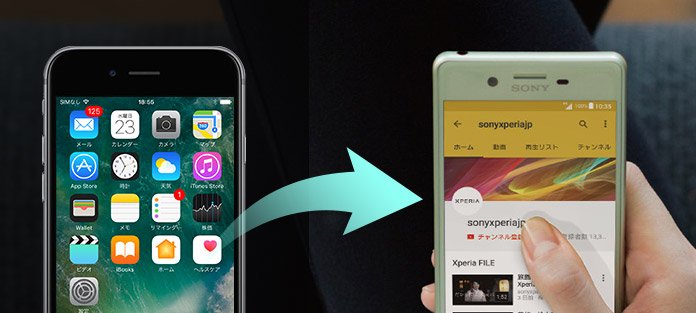
iPhoneからXperiaへ電話帳を移行
Aiseesoft FoneCopyで電話帳、メディア、写真を移行
まず、一番簡単な方法から紹介し始めます。こちらはAiseesoft FoneCopyという機種変更に対する携帯データ移行ソフトをオススメします。このソフトでAndroidからiPhoneへ、iPhoneからAndroidへ、異なるiPhoneの間に連絡先、写真、動画、音楽を移行できます。
また、このソフトの操作はとても簡単ですので、パソコンに疎い利用者も簡単に電話帳を移行できます。具体的な操作手順は下記でございます。
ステップ 1FoneCopyをダウンロード、インストール
下記のダウンロードボタンをクリックして、Aiseesoft FoneCopyをダウンロードしてインストールしてください。ソフトが無料で体験できますので、動作環境や対応状態を確認するために、購入前、ソフトを試用することをお勧めします。
ステップ 2デバイスをパソコンに繋いで、「信頼」してください
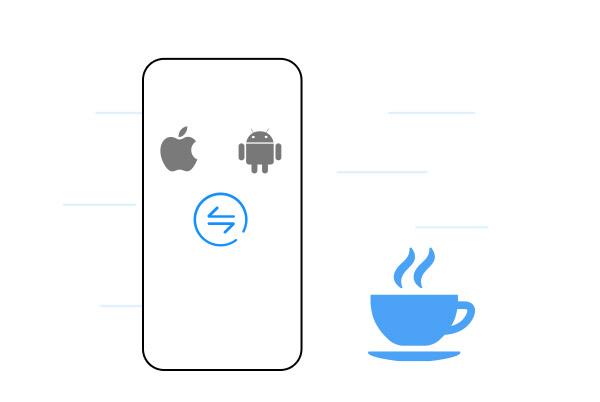
デバイスをパソコンに繋ぐ
インストールした後、ソフトを実行して、デバイスをパソコンに繋いで、デバイスは「このコンピューターを信頼し ますか?」という提示が出ます。「信頼」してください。
ステップ 3移行したいデータを撰んで、コピースタート
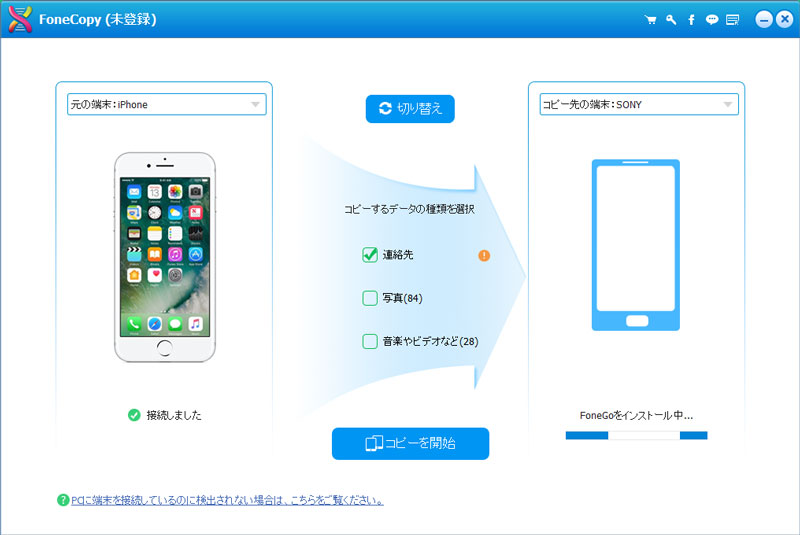
コピースタート
ソフトが自動にパソコンに繋いでいるデバイスを検出して、メインインターフェイスに表示されます。最中のデータ種類から「メディアファイル」、「連絡先」、「写真」を撰んで、「コピースタート」をクリックしてください。これでデータが移行し始めます。
Outlookで電話帳を移行
Outlookメールでは電話帳を同期する機能を備えていますので、ここはiPhoneからAndroidへ電話帳を移行する方法を説明します。
ステップ 1iPhoneでOutlookアカウントを追加してください。
設定→メール→アカウント→アカウントを追加でOutlookアカウントを追加してください。その後、設定→メール→Outlookをタップして、「連絡先」をオンに設定してください。
ステップ 2XperiaでOutlook(Android版)をインストールしてください。
下記のリンクから(直接にGoogle Playで検索でもいい)Microsoft Outlookをインストールして、上記のOutlookでサインインしてください。連絡先情報を読み込めるように、アクセス制限の設定を解除すれば、自動にiPhoneの連絡先をAndroidの電話帳に同期します。
https://play.google.com/store/apps/details?id=com.microsoft.office.outlook
この文章では、2つのiPhoneからXperiaへ電話帳を移行する方法を紹介しました。機種変更の時、ほかのデータ種類を移行したいなら、「スマホの電話帳をスマートに移行する方法」、「スマホからiPhoneにデータを転送する方法について」、「スマホからアイフォンに機種変更、データの移行方法」までご参考ください。